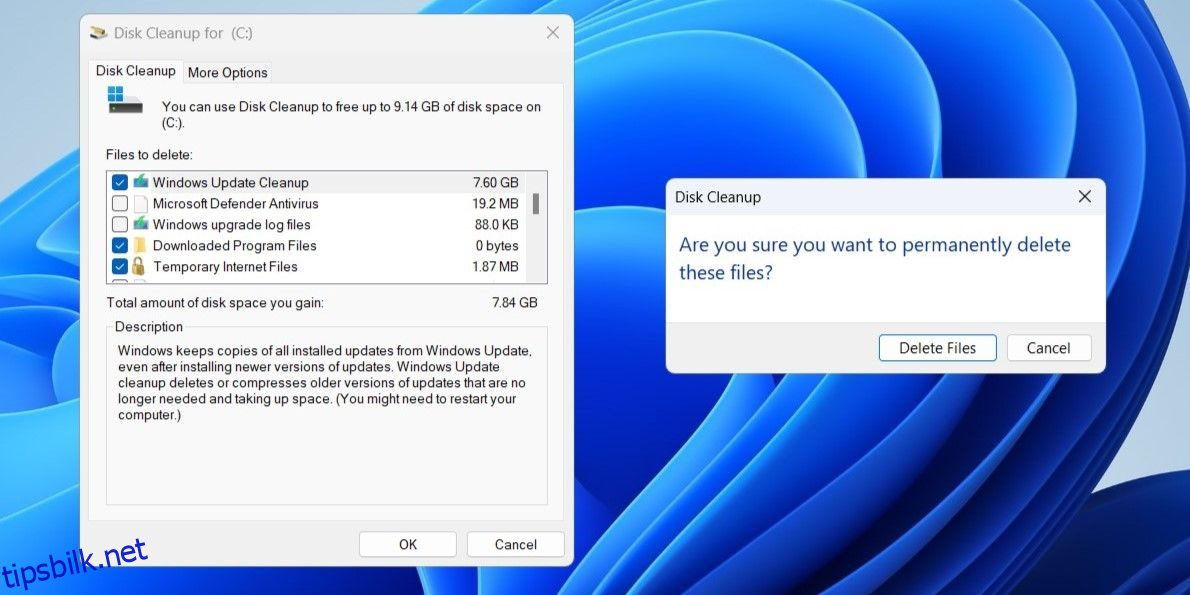Å slette den skjulte «$Windows.~BT»-mappen og gjenopprette gigabyte plass på harddisken er fristende. Men hva er denne mappen med kryptisk navn, og hvor viktig er den for Windows-installasjonen din?
Hva er «$Windows.~BT»-mappen, og bør du slette den?
Windows oppretter mappen «$Windows.~BT» når du oppgraderer operativsystemet til en nyere versjon. Denne mappen inneholder alle viktige filer for oppgraderingsprosessen, som midlertidige installasjonsfiler og logger fra forrige Windows-installasjon.
Windows fjerner automatisk mappen «$Windows.~BT» etter 10 dager. Siden manuell sletting av denne mappen vil fjerne gamle Windows-installasjonsfiler, vil du ikke kunne rulle tilbake til forrige Windows-bygg ved å bruke Gå tilbake-alternativet i Gjenopprettingsmenyen innen den tiden (for eksempel for å nedgradere fra Windows 11 til Windows 10 ). Derfor bør du bare kvitte deg med denne mappen hvis du er fornøyd med den nåværende Windows-bygningen på PC-en din. Du kan også trygt slette den massive mappen hvis Windows ikke klarer å gjøre det automatisk etter utsettelsesperioden.
Men du bør ikke bare slette denne skjulte mappen som enhver annen mappe på skrivebordet. I stedet bør du slå til Diskopprydding-verktøyet eller ledeteksten.
Hvordan finne og slette «$Windows.~BT»-mappen
Siden «$Windows.~BT» er en skjult mappe, må du konfigurere Windows til å vise skjulte filer og mapper for å finne den i Filutforsker. Når du gjør det, vil C:\$Windows.~BT-katalogen bli synlig.
Du kan imidlertid ikke slette mappen «$Windows.~BT» direkte. For å gjøre det, må du kjøre Diskopprydding-verktøyet. Dette er hvordan:
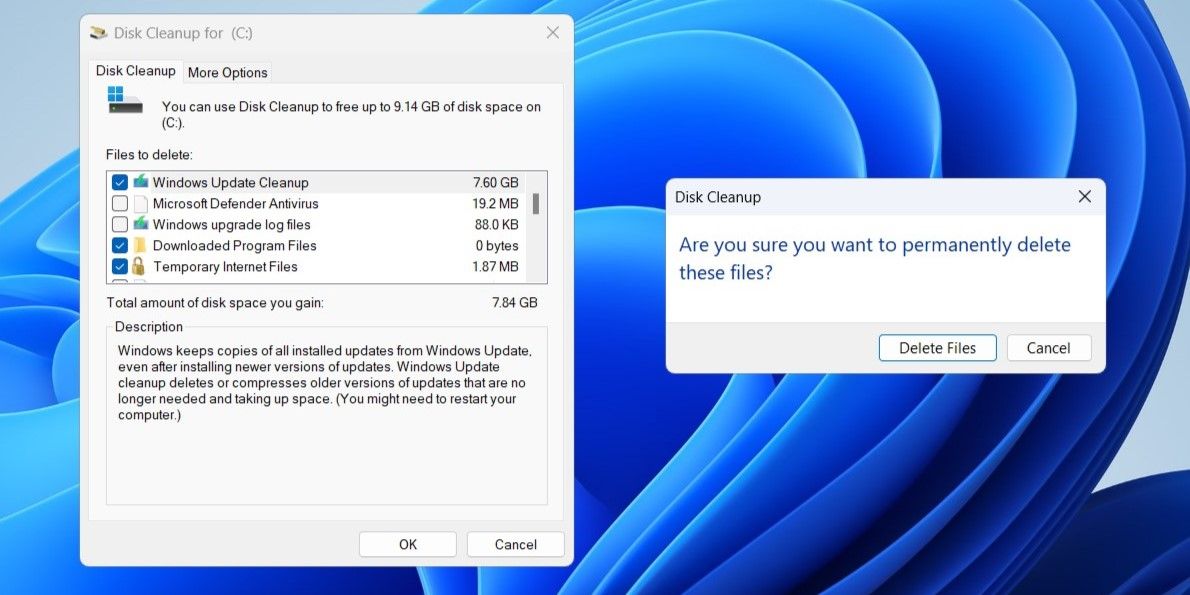
Hvis mappen «$Windows.~BT» vises selv etter at du har kjørt Diskopprydding-verktøyet, må du utføre noen kommandoer i ledeteksten. For det, åpne kommandoprompt med administrative rettigheter og kjør deretter følgende kommandoer en etter en.
takeown /F C:\$Windows.~BT\* /R /A
icacls C:\$Windows.~BT\*.* /T /grant administrators:F
rmdir /S /Q C:\$Windows.~BT\
Når du kjører kommandoene ovenfor, vil mappen «$Windows.~BT» bli slettet for godt.
Nå som du forstår formålet med «$Windows.~BT»-mappen, kan du bestemme hvordan du skal håndtere den. Utover mappen «$Windows.~BT» kan du også komme over mapper som «Windows.old», «$WinREAgent», «$SysReset» og andre som også kan slettes trygt ved hjelp av Diskopprydding-verktøyet.